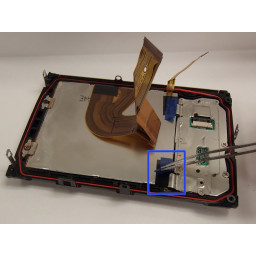Ваша заявка или вопрос будут отправлены 10-ти наиболее подходящим по сферам деятельности сервисным центрам Москвы. Всего в Москве - 5 193 сервисных центра, которые ремонтируют 374 вида техники.
Замена жесткого диска HP Pavilion dv4-2045dx

- ВКонтакте
- РћРТвЂВВВВВВВВнокласснРСвЂВВВВВВВВРєРСвЂВВВВВВВВ
- Viber
- Skype
- Telegram
Шаг 1
Выключите ноутбук и отсоедините адаптер питания, прежде чем делать что-либо еще с вашим компьютером.
Шаг 2
Найдите два 7,5 мм винта на корпусе жесткого диска.
Используйте отвертку Phillips # 0, чтобы ослабить оба винта 7,5 мм.
Эти винты не выходят из пластины корпуса; они только ослабляют и затягивают.
Обязательно поместите винты так, чтобы они не скатывались, чтобы вы не потеряли их.
Шаг 3
Переверните ноутбук так, чтобы нижняя часть ноутбука была обращена вверх, а шарнир находился вдали от вас.
Шаг 4
Снимите крышку корпуса жесткого диска.
Вы можете использовать тонкий предмет под крайним левым краем, чтобы открыть крышку корпуса, если у вас возникли проблемы с открытием гнезда жесткого диска.
Шаг 5
Сдвиньте переключатель блокировки влево.
Переключатель блокировки находится у левой нижней части аккумулятора.
Аккумулятор должен выскочить после перемещения переключателя.
Шаг 6
С помощью крестообразной отвертки № 0 выкрутите 3 крепежных винта 2,5 мм.
Эти винты - не единственные винты, расположенные внутри отсека для жесткого диска / карты Wi-Fi, поэтому выбирайте только те, которые изображены на рисунке.
Шаг 7
Поднимите высвободившуюся батарею, повернув ее вверх и от себя.
Вытащите батарею.
Аккумулятор удерживается защелкой в передней части разъема для батареи и защелками сзади. При установке батареи обратно, совместите выступы с пазами, расположенными в задней части гнезда, и поверните батарею на себя. На месте вставьте аккумулятор до щелчка.
Шаг 8
Сдвиньте жесткий диск горизонтально влево.
Жесткий диск может быть трудно толкать. Если это так, используйте жесткий инструмент, чтобы протолкнуть жесткий диск.
Шаг 9
Выньте жесткий диск из гнезда
Комментарии
Пока еще нет ниодного комментария, оставьте комментарий первым!
Также вас могут заинтересовать
Вам могут помочь


Лаборатория ремонта

Nicom
Не работает ноутбук HP?
Вызовите мастера или курьера на дом оформив заявку, она будет передана в подходящие мастерские.